Telegrammi installimine arvutisse (sülearvuti) Windowsi, MacOS -i ja Linuxisse

- 4787
- 1234
- Salvatore Hirthe
Telegrammi Messengeri üks olulisemaid omadusi on see, et seda saab kasutada igas arvutis. On tähelepanuväärne, et klientide välimus praktiliselt ei erine üksteisest, mis hõlbustab tööd suuresti, kui teil on mitme opsüsteemi seadmeid. Ainus erinevus kliendi vahel on installitud MacOS Store App Store'ist. Seal on menüü ja funktsioonid pisut erinevad.
Tänases materjalis kaalume, kuidas installida "Telegram" arvutisse, aga ka seda kustutada. Mõelge iga opsüsteemi protseduurile.

Aknad
Enamik meie riigi personaalarvuteid töötab selle operatsioonisüsteemi kallal. Installimine ei erine sõltumata sellest, millist Windowsi versiooni kasutate. Eemaldamisprotsess on pisut erinev.
Niisiis, "Telegram" Windowsi installimiseks tehke selliseid samme.
- Laadige programmi installifail alla Messengeri ametlikult veebisaidilt aadressil https: // lauaarvuti.Telegramm.Org/. Klõpsake nuppu Big Blue ja valige kaust, milles soovite faili salvestada.
- Installimeistri käivitamiseks klõpsake installifaili. Järgige tema juhiseid ja ärge muutke vaikeseadeid.
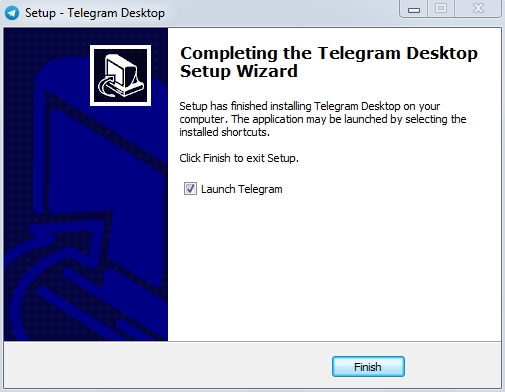
Telegrammi installimeister
- Käivitage klient, klõpsates töölaua sildil.
- Sisestage telefoninumber, millele konto on registreeritud, seejärel sisestage viis -Digit parool, mis saadab süsteemi teie mobiilseadmesse.
- Alustage sõpradega suhtlemist, kuna kogu kirjavahetus sünkroonitakse kohe telefoniga.
Tarkvara eemaldamiseks võite kasutada sisseehitatud Windowsi võimalusi või panna rakendus Deinstal. Kõige kuulsamad on REVO desinstaller, teie desinstalleri ja desinstalli tööriist.
Standardmeetodi eemaldamiseks tehke sellised sammud:
- Kui kasutate Windows 7, 8 või XP, klõpsake nuppu Start, seejärel minge "Juhtpaneelile" - "Programmid ja komponendid". Kui teil on Windows 10, klõpsake nuppu "Start" ja valige "Rakendused ja võimalused".
- Leidke telegrammiprogrammide loendist, klõpsake sellel ja valige seejärel käsk "Kustuta".
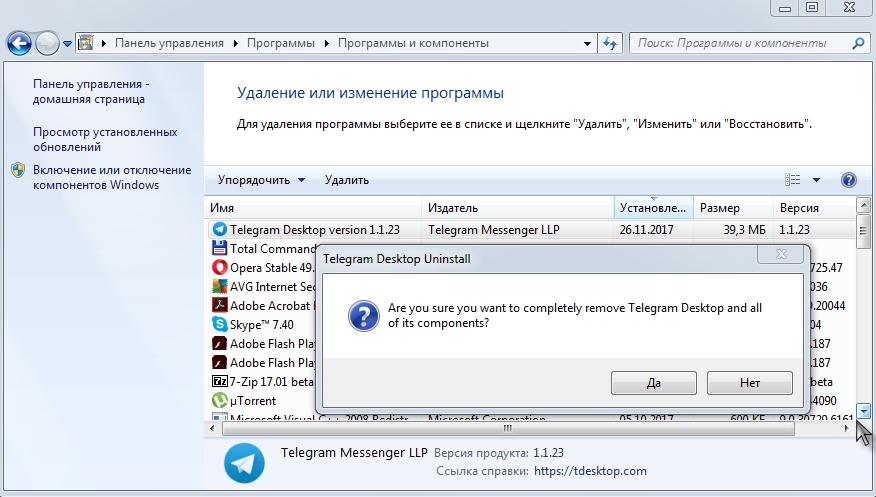
Telegrammi eemaldamine arvutist
Mac OS
Mac OS -i sülearvuti telegrammi versiooni saab installida kahel viisil - ametliku saidi arhiivi kaudu, samuti Mac OS AppStore Application Store kaudu. Paigaldamis- ja eemaldamisprotseduur on pisut erinev.
Arhiiv saidilt
- Minge ametlikule veebisaidile https: // lauaarvuti.Telegramm.Org/kus peate klõpsama Big Blue nuppu. Fail laaditakse kohe alla ja salvestatakse kausta "laadimine".
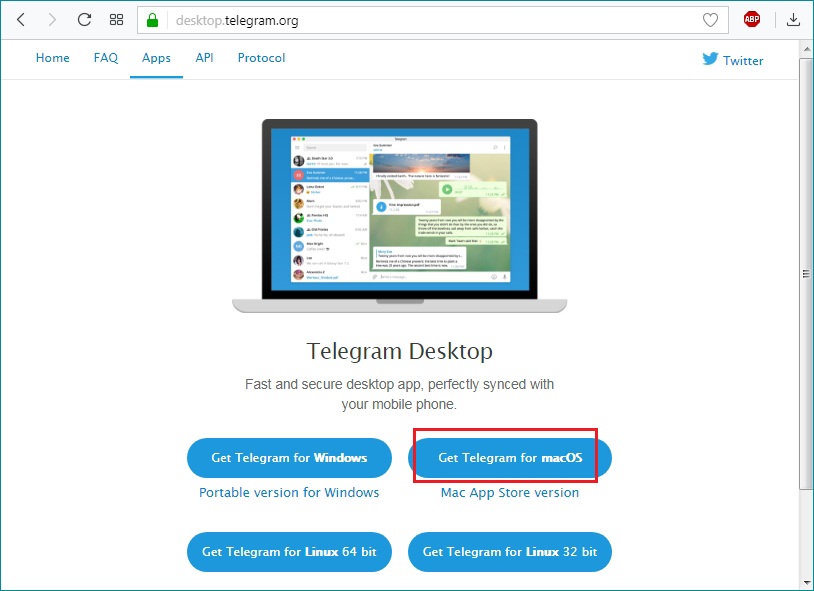
Telegrammi versioon Mac OS -i jaoks
- Klõpsake kaks korda allalaaditud faili DMG -vormingus, mille järel avaneb väike aken, mis näitab, et on vaja programmi ikooni teisaldada kausta "lisa".
- Liigutage Messengeri ikooni määratud kausta, mille järel oodake installi lõppu.
- Käivitage programm, sisestage telefoninumber, kuhu kinnituskood saadetakse, ja sisestage see seejärel.
- Alustage Messengeri kasutamist.
Eemaldamiseks:
- Töötage madalamast stardipaneeli leidjast (failihaldur), seejärel minge vasakpoolses menüüs olevasse kausta "lisa".
- Leidke programmi ikoon ja viige see korvi, mis asub paremal küljel alumisel paneelil.
- Klõpsake parema hiirenupuga korviikooni ja valige "Puhastage korv".
MacOS AppStore
- Avage AppStore'i klient. Selle ikoon asub alumisel paneelil.
- Sisestage otsinguribale Telegram, mille järel lõpetage programmi lehele minnes installimine.
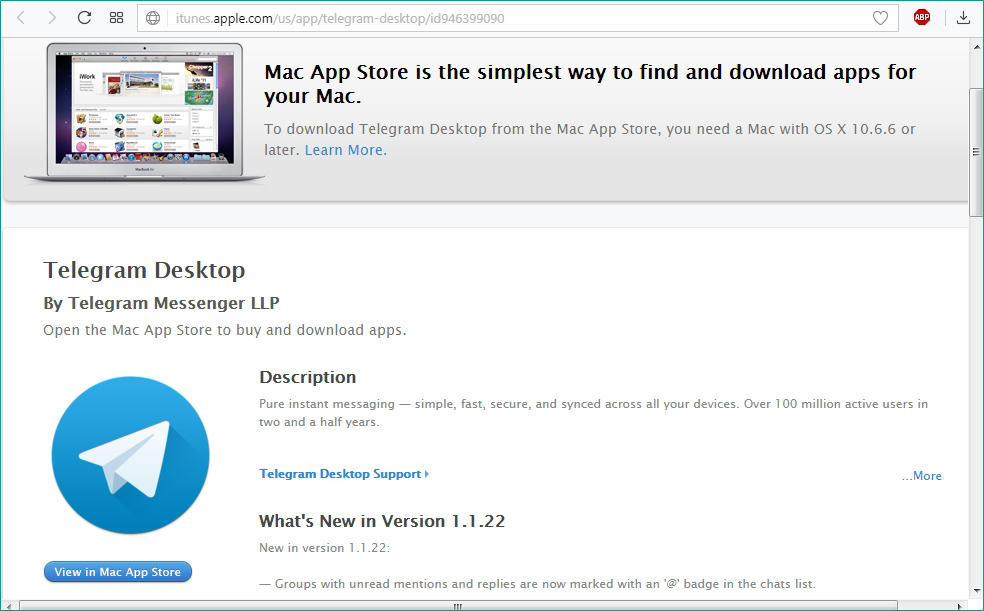
- Minge alumisel paneelil asuvasse lansseripadi, kust alustab rakendust.
- Sisestage telefonile tulnud telefoninumber ja turvaparool.
- Alustama kirjavahetust.
Eemaldamiseks:
- Minge stardiplaadile ja leidke selles telegrammi ikoon.
- Klõpsake seda vasaku hiirenupuga, kuni kõik ikoonid värisevad, ja ikooni lähedale ilmub rist.
- Klõpsake sellel ristil ja Messenger eemaldatakse teie Apple'i sülearvutist.
Linux
Kuidas installida Linuxi opsüsteemi arvutisse "Telegram"? Installimist saab teha mitmel viisil. Mõelge, kuidas seda teha kõige populaarsema Linuxi rahapaja ja Ubuntu puhul.
Rakenduskeskus
Kui kasutate Ubuntu opsüsteemi, saate installida "Telegramid" sisseehitatud rakenduspoe kaudu. Selle jaoks:
- Käivitage Ubuntu rakenduskeskus, seejärel sisestage otsinguribale Telegram.
- Otsingu tulemustes minge esimesele lehele ja klõpsake nuppu "Installi".
- Avage programm, sisestage telefoninumber ja kinnituskood.
- Hakake kasutama.
Kustutada:
- Käivitage Ubuntu rakenduskeskus, minge vahekaardile "Installitud".
- Leidke rakenduste "Telegrammi" loendist, klõpsake nime järgi.
- Klõpsake nuppu "Kustuta".
Arhiiv saidilt
- Minge ametlikule veebisaidile https: // lauaarvuti.Telegramm.Org/kus laadige üles teie tühjenemise opsüsteemi arhiiv. Peaaegu kõik tänapäeval kasutatavad Linuxi koostud on 64-bitised.
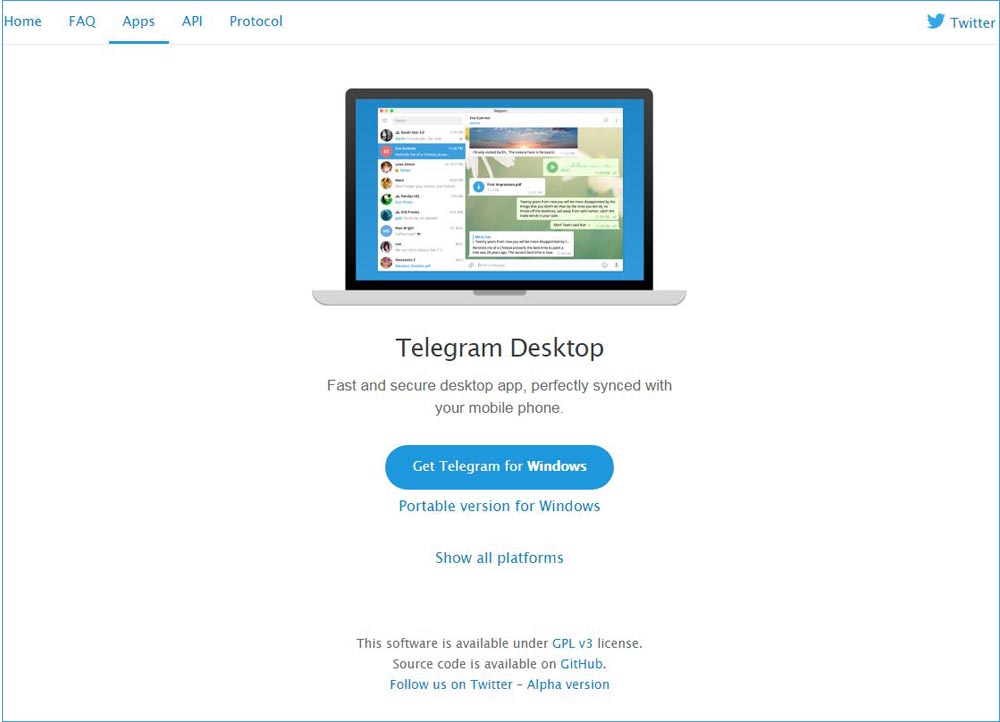
- Pakkige arhiiv lahti mis tahes kausta.
- Käivitage telegrammifail.
- Sisestage telefoninumber ja kinnituskood.
- Alustage oma sõpradele ja kolleegidele sõnumite kirjutamist.
Kuna selle meetodi kasutamisel pole programm täielikult installitud, piisab kausta eemaldamiseks pakkimata Messenger selle kustutamiseks.
Terminal
Terminali kaudu installimisvõimalus on kõige universaalsem, ehkki see nõuab teatud oskusi, kuid selles pole midagi keerulist, isegi kui kasutate Linuxit esimest korda. Niisiis, "Telegram" Linuxisse terminali kaudu installimiseks vajate:
- Käivitage terminal, leides selle installitud programmide loendist või vajutades võtmekombinatsiooni CTRL + ALT + T.
- Kopeerige ja sisestage omakorda järgmised kolm meeskonda:
- Sudo Add-Apt-Herpository PPA: Atareao/Telegram;
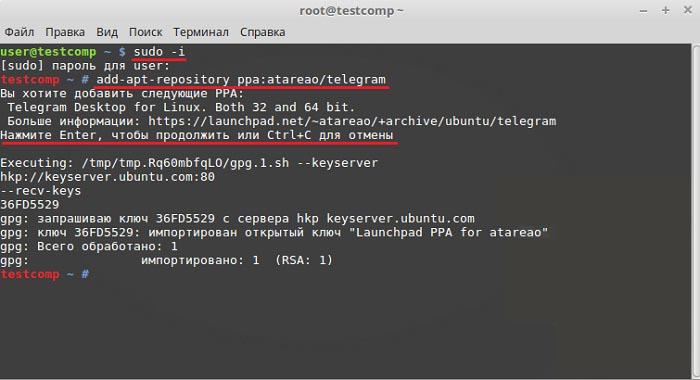
- Sudo apt-get värskendus;
- Sudo apt-get install telegram.
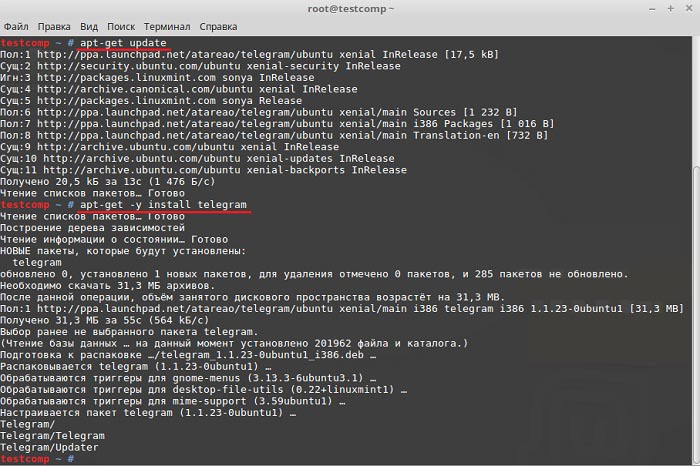
- Vaadake hoolikalt, mida utiliit küsib teilt. Ärge kartke kõiki toiminguid kinnitada. Sisestage ka superpoweri parool, kui süsteem selle kohta küsib.
- Käivitage Messenger, sisestage telefoninumber ja vastuvõetud turvaparool.
- Nüüd saate alustada kirjavahetust.
Tarkvara eemaldamiseks terminali kaudu sisestage käsk SUDO APT-GET.
Järeldus
Loodame, et teil pole raskusi telegrammi Messengeri installimisel ja eemaldamisel oma arvutist. Kui on küsimusi, jätke need kommentaaridesse ja proovime neile omakorda vastata.

